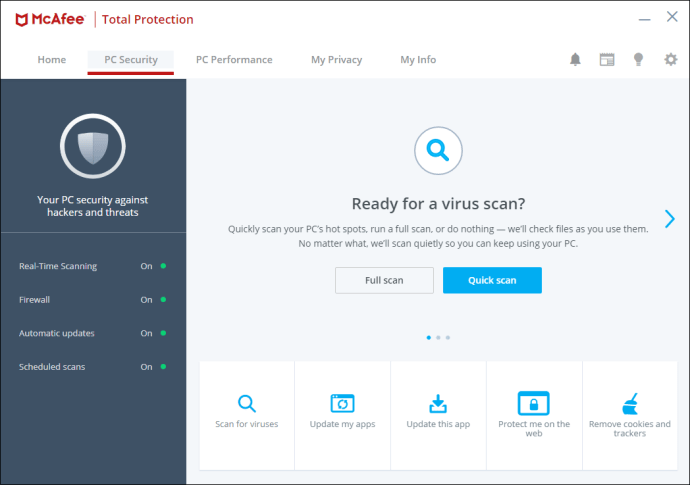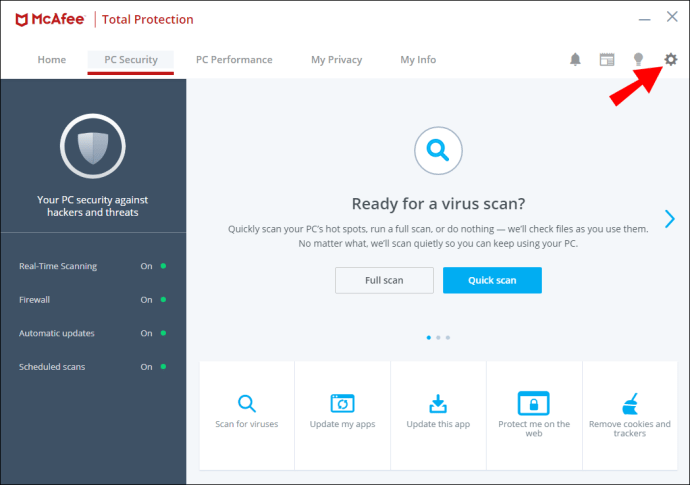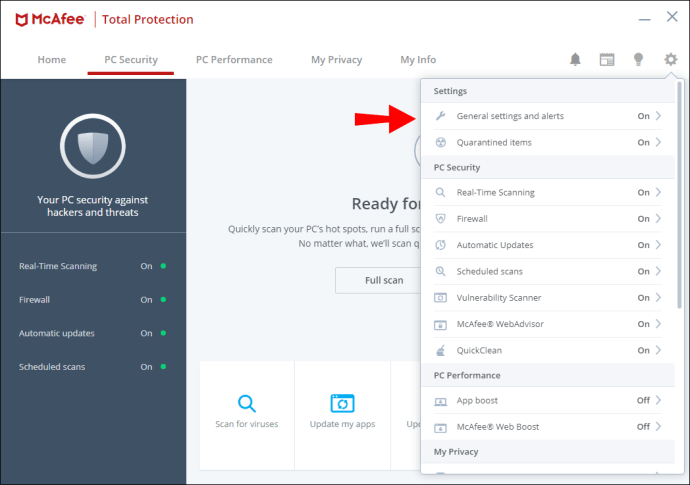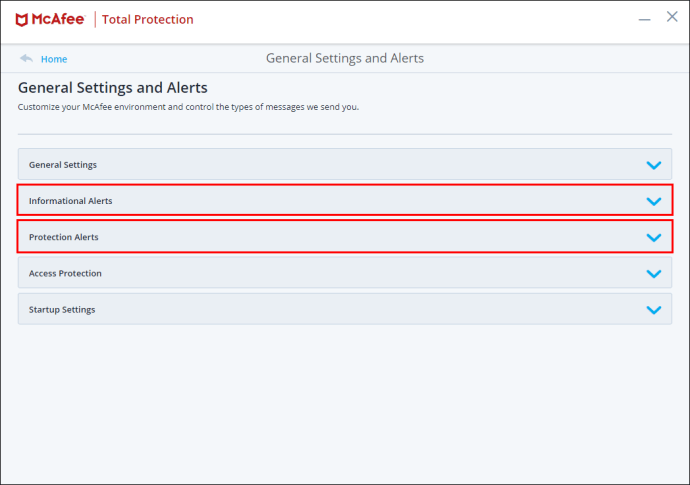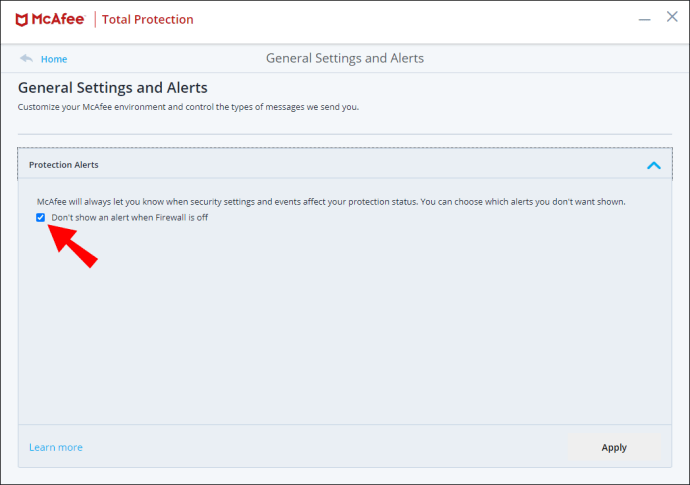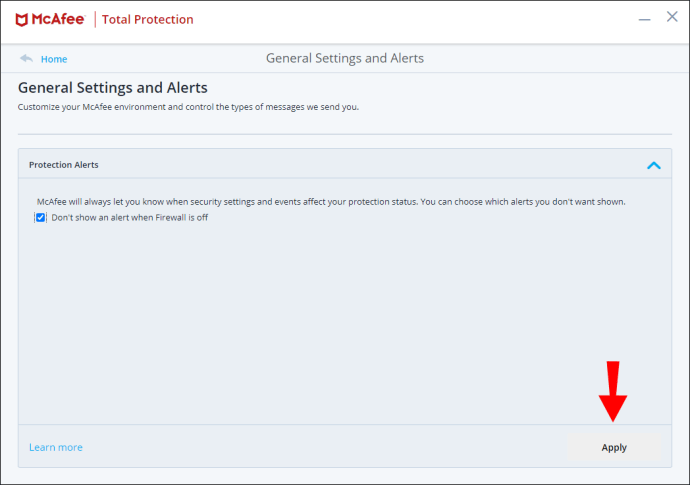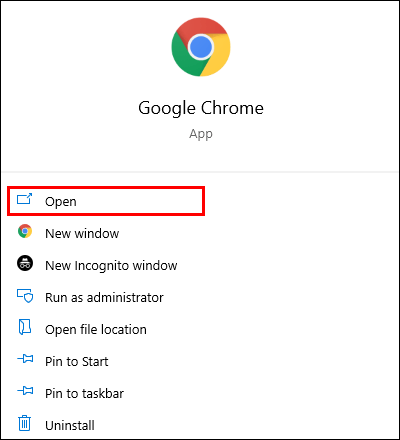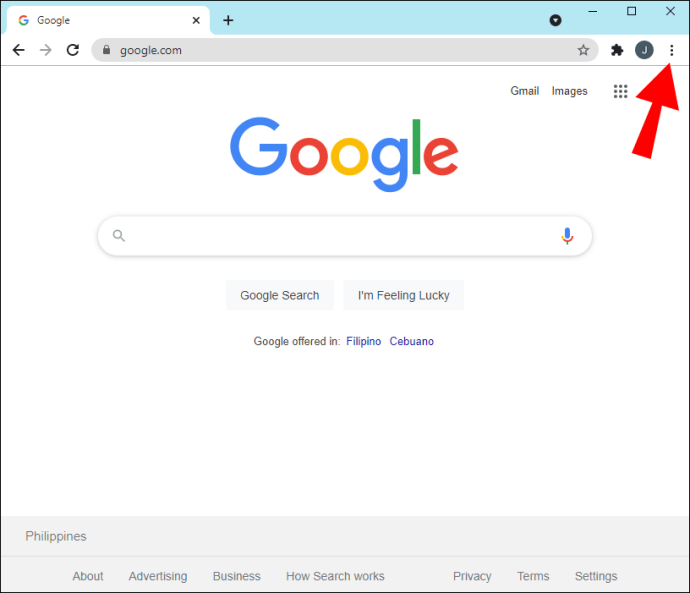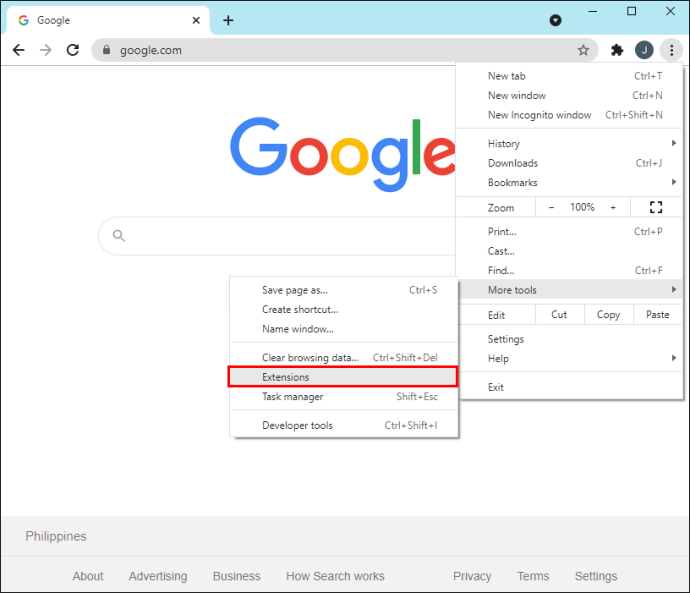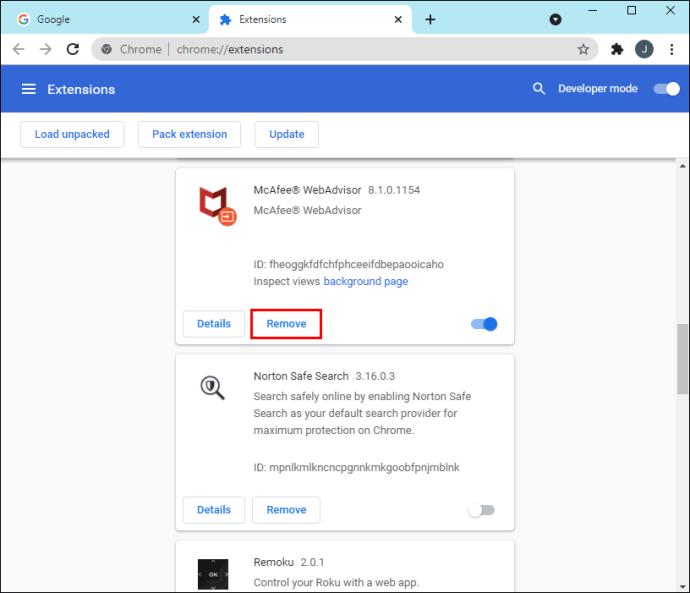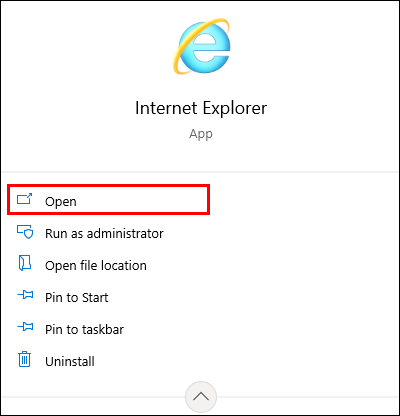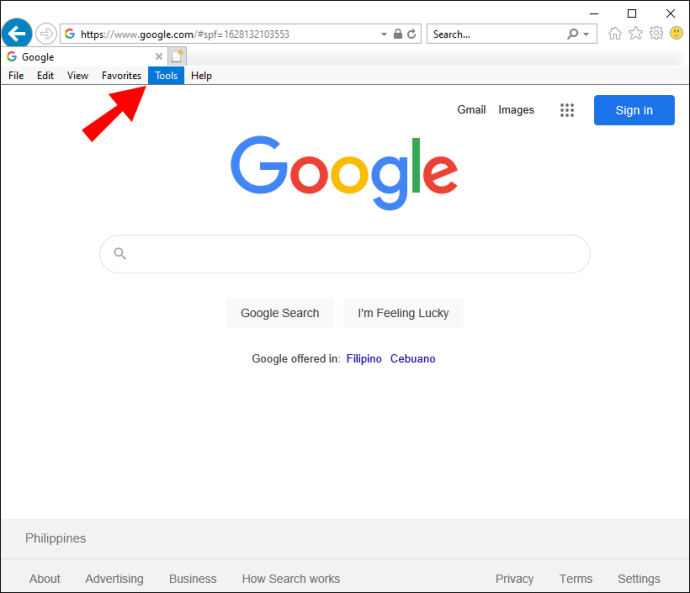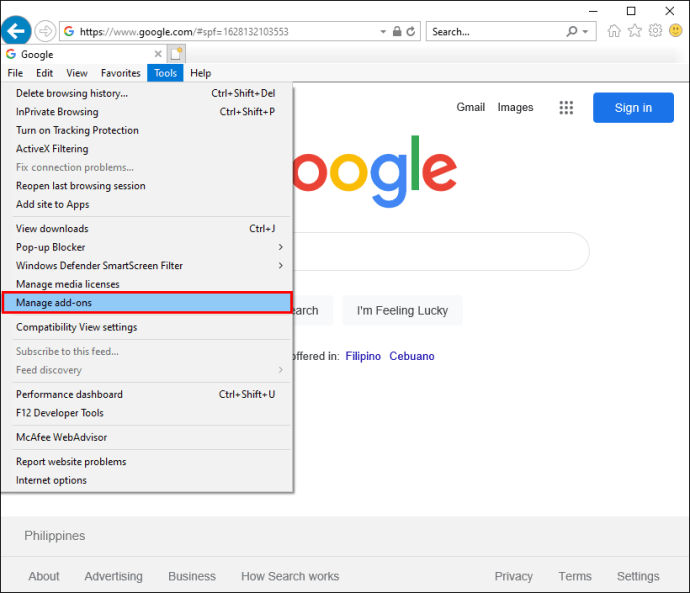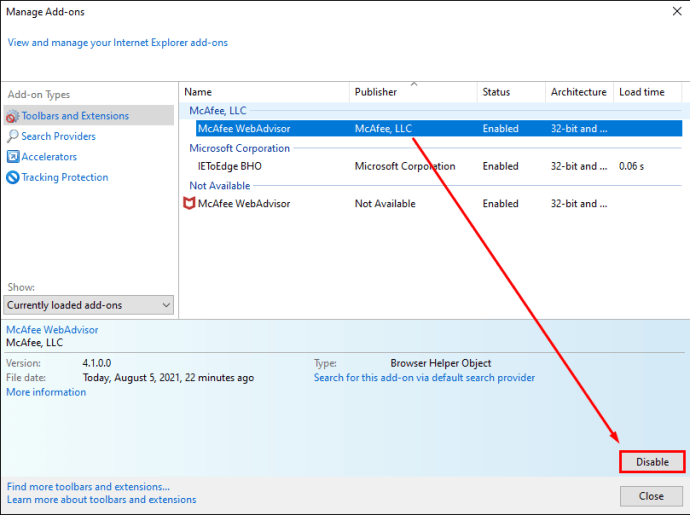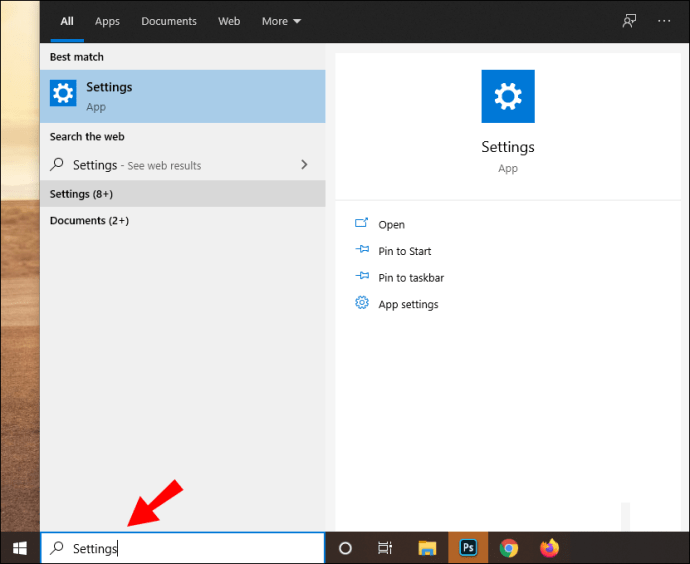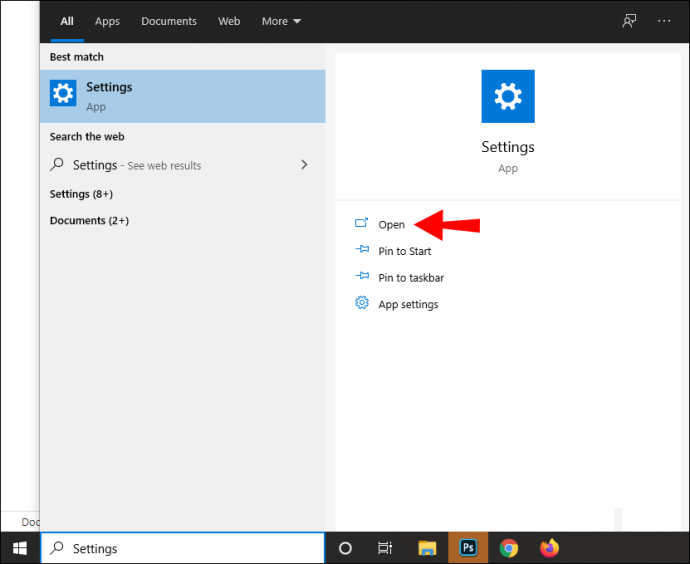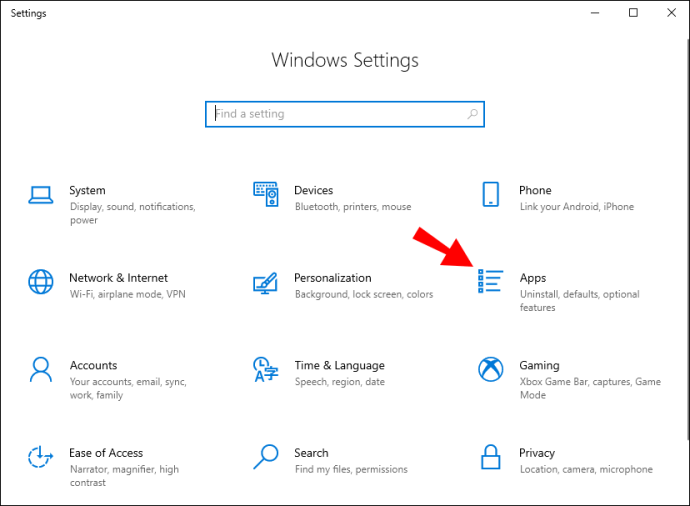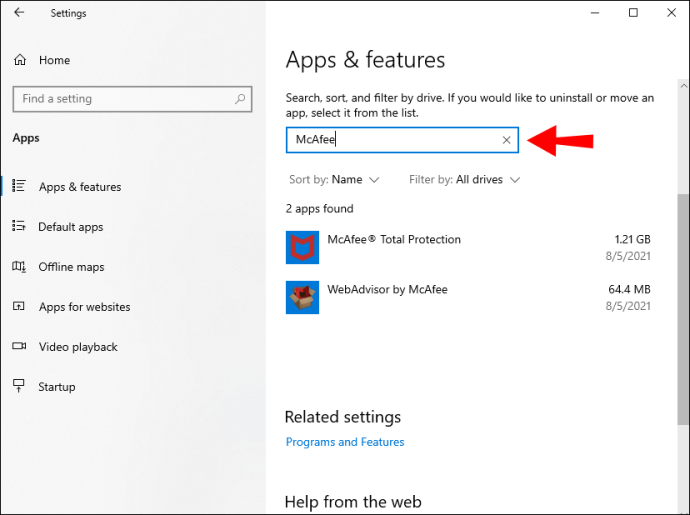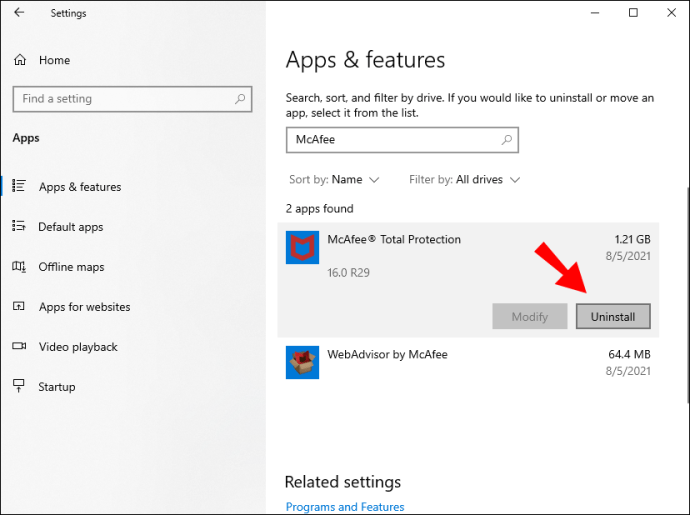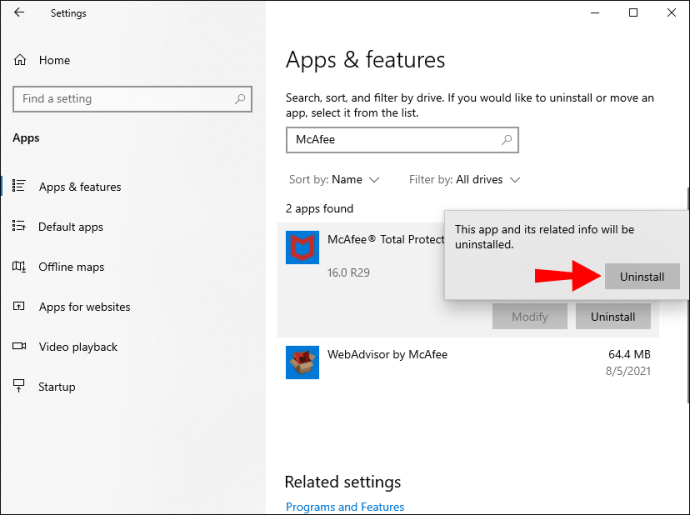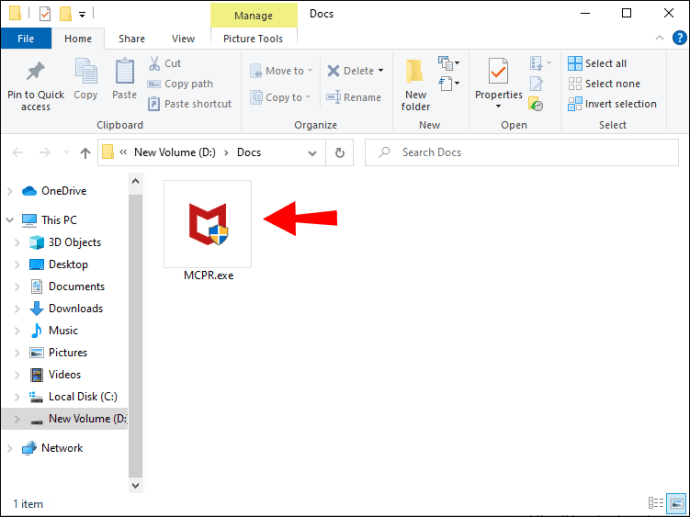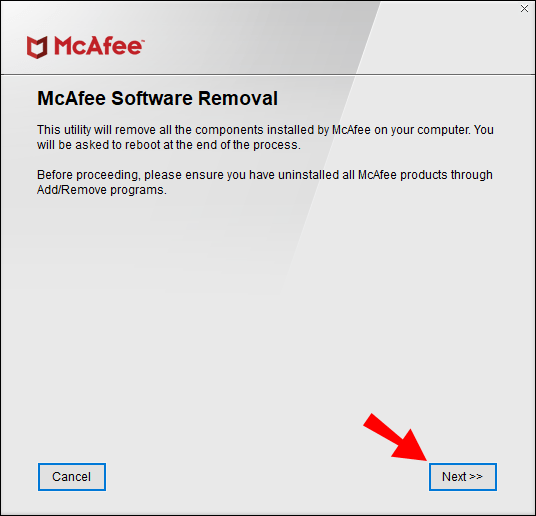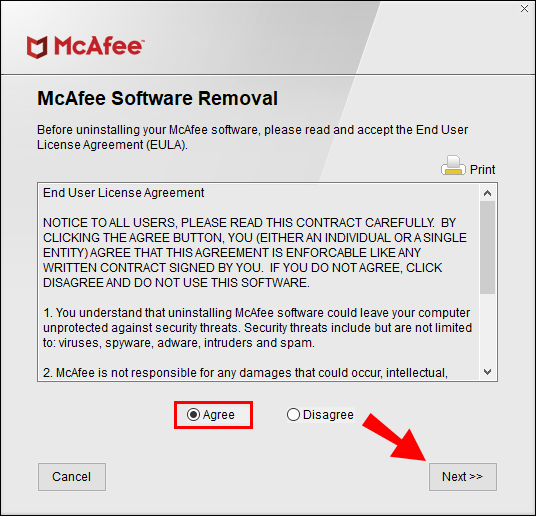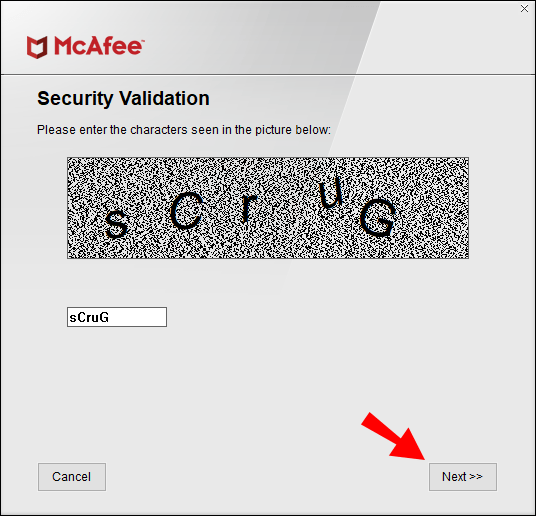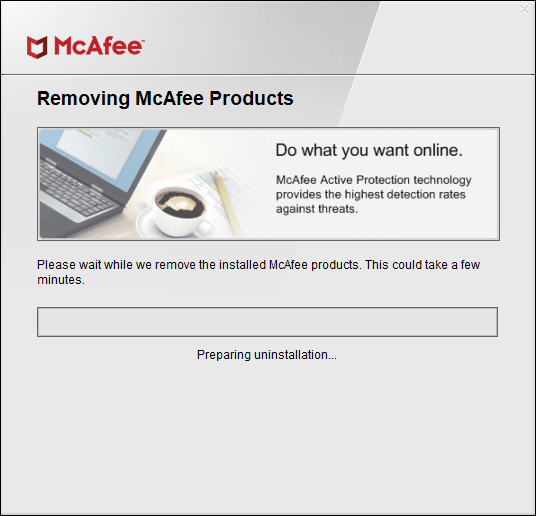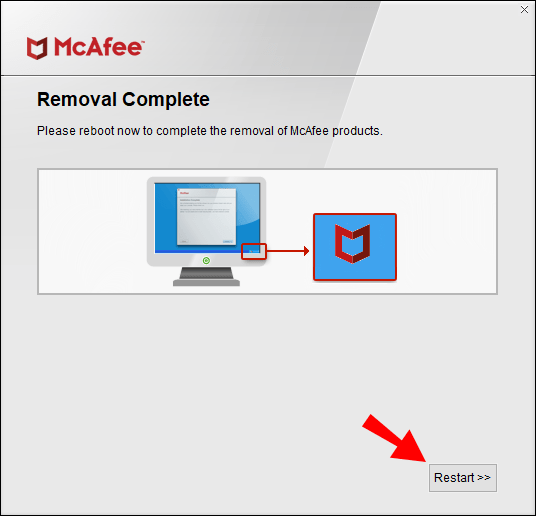Perangkat lunak antivirus McAfee dianggap yang terbaik dalam permainan. Perusahaan memastikan basis data virusnya memiliki informasi terkini tentang semua virus komputer terbaru yang mengintai dengan memindai internet dengan cermat.

Namun, McAfee juga bisa ketat dalam menyebarkan notifikasi popup. Ini bisa mengganggu. Jika Anda lebih suka McAfee melindungi komputer Anda secara diam-diam, kami akan menunjukkan cara mengurangi pop-up. Kami mengatakan dikurangi karena McAfee tidak mengizinkan untuk mematikan semua pop-up. Itu masih perlu memberi tahu Anda ketika Anda perlu menginstal sesuatu yang vital.
Selain menunjukkan cara mengurangi pop-up, kami akan membahas cara kerja McAfee untuk melindungi perangkat Anda serta berbagi informasi berguna tentang berbagai jenis virus komputer di luar sana.
Cara Menghentikan Pop-Up McAfee
Untuk mengurangi pemberitahuan pop-up McAfee Anda:
- Akses dasbor McAfee.
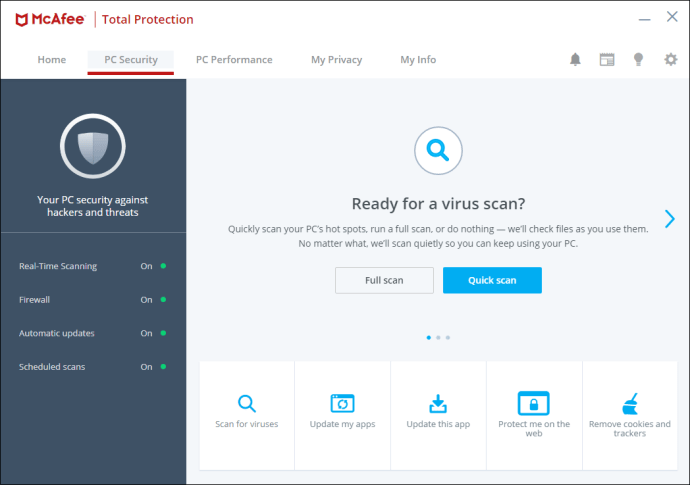
- Pilih "Navigasi" dari sudut kanan atas.
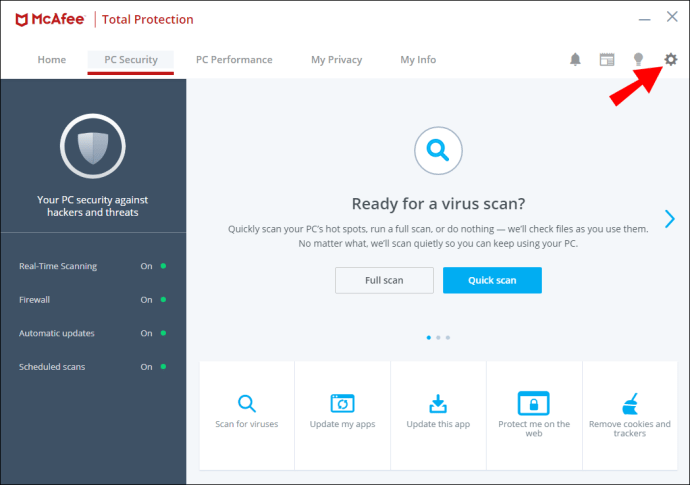
- Dari tab "Berikutnya", pilih "Pengaturan Umum dan Peringatan."
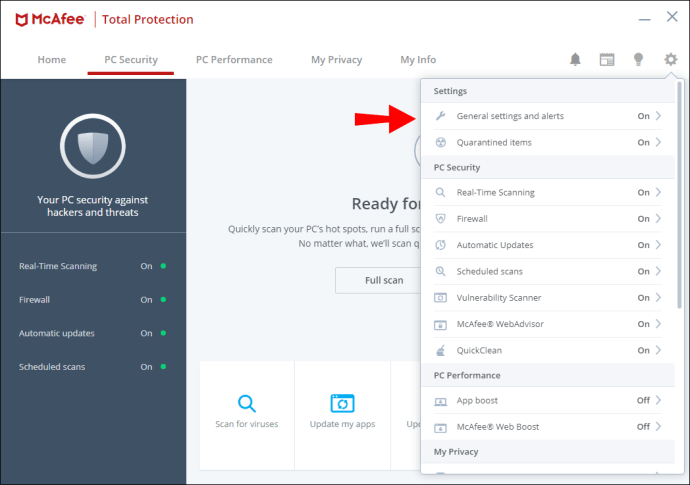
- Untuk mematikan pop-up secara manual, pilih opsi “Informational Alerts” dan “Protection Alerts”.
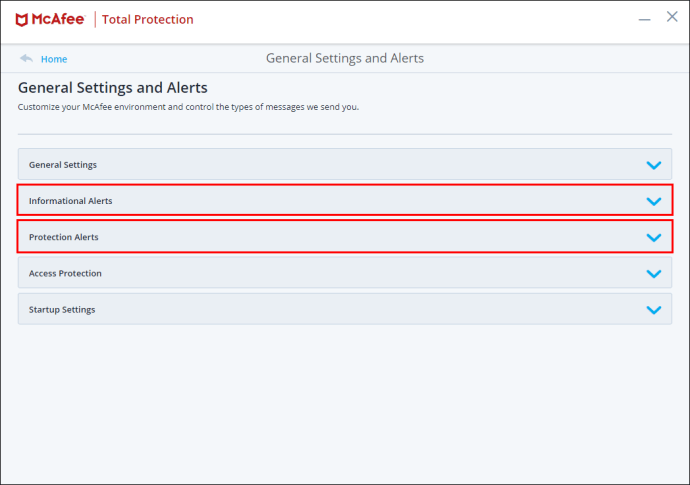
- Hapus centang pada kotak untuk berhenti menerima peringatan pop-up.
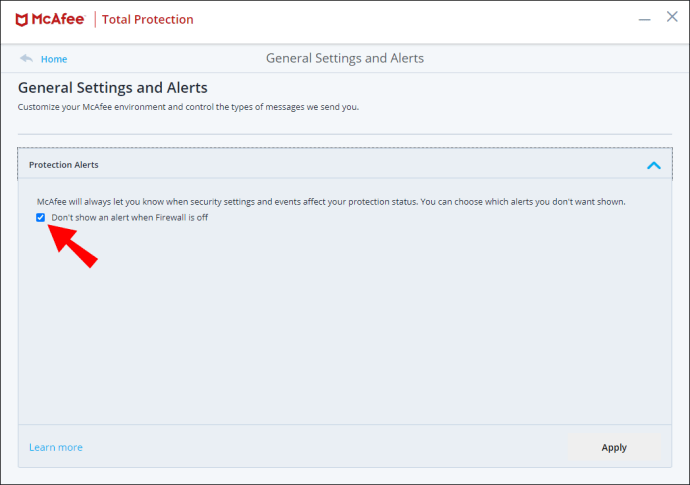
- Klik "OK" untuk menyimpan perubahan Anda.
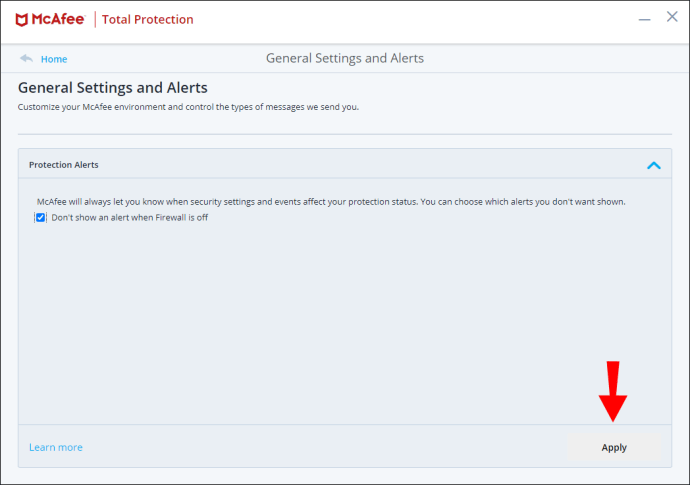
Perintah Perisai Aktif
Untuk menonaktifkan pemberitahuan Active Shield, matikan peringatan keamanan melalui Pusat Keamanan McAfee:
- Luncurkan Pusat Keamanan McAfee, lalu di bawah "Tugas Umum" klik "Beranda."
- Di bawah "Informasi Pusat Keamanan", pilih "Konfigurasi".
- Di bawah "Peringatan", pilih "Lanjutan".
- Pilih “Informational Alerts,” lalu “Do Not Show Informational Alerts.”
- Klik "OK" untuk menyimpan perubahan Anda.
Singkirkan Ekstensi McAfee WebAdvisor
Untuk menonaktifkan sementara ekstensi McAfee WebAdvisor di Chrome:
- Luncurkan Chrome.
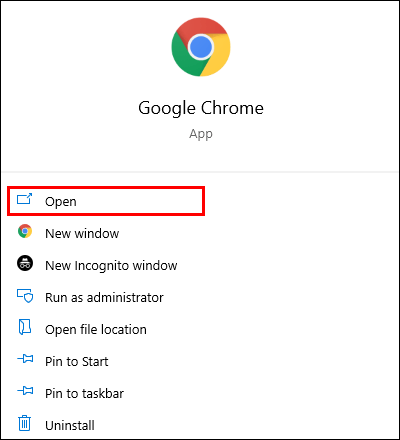
- Menuju kanan atas, klik ikon menu tiga titik.
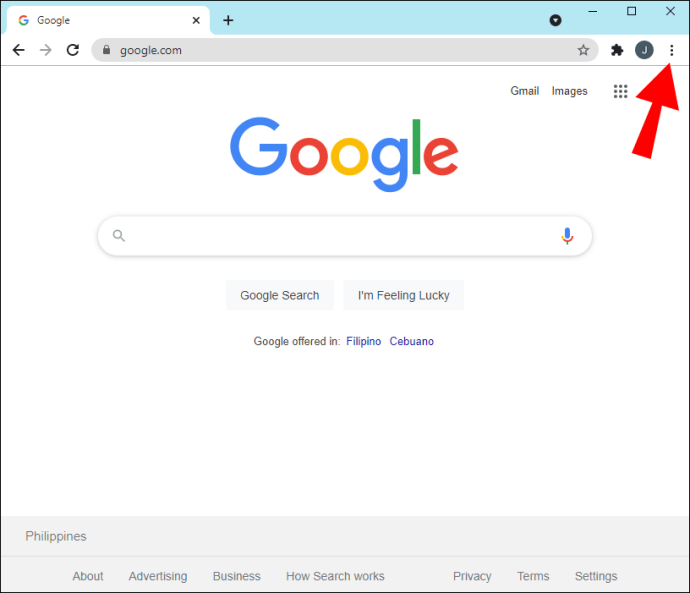
- Pilih "Alat Lainnya", lalu "Ekstensi".
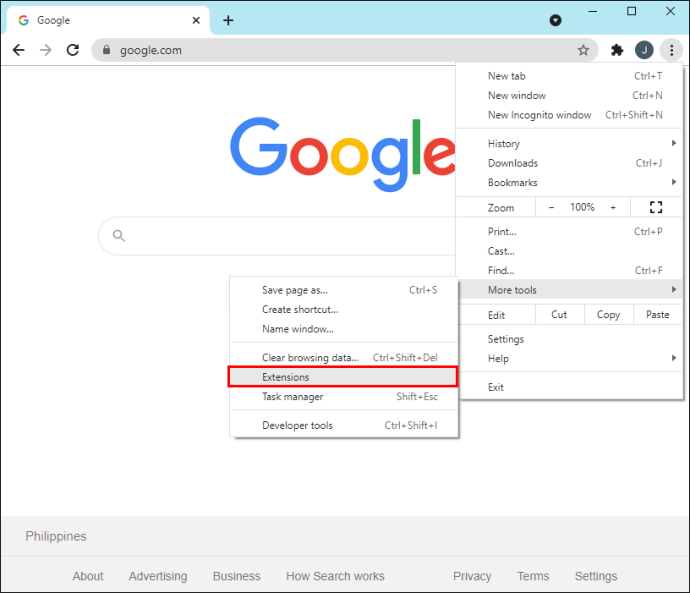
- Hapus tanda centang di samping "McAfee WebAdvisor."
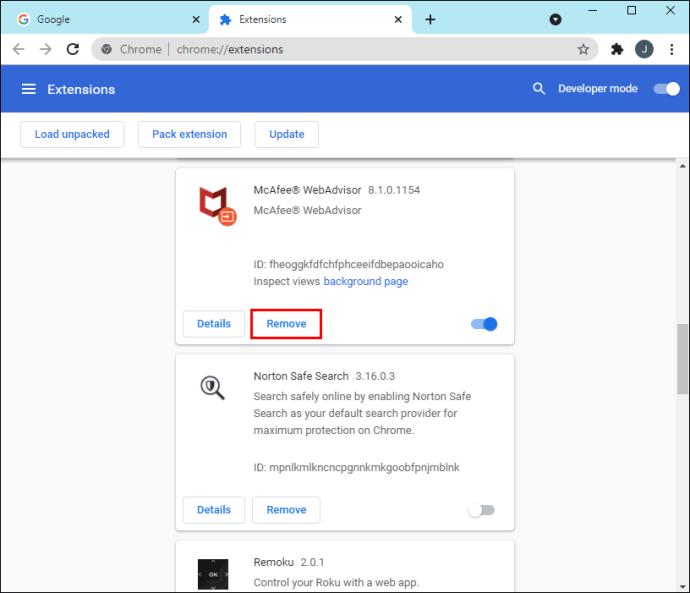
Di Internet Explorer:
- Luncurkan Internet Explorer.
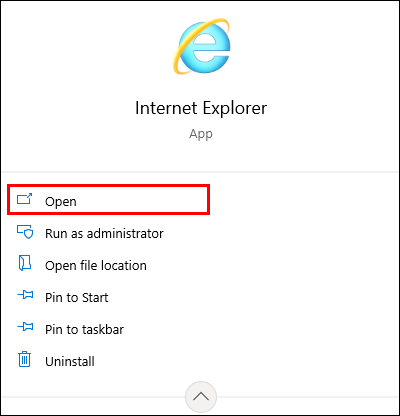
- Pilih menu "Alat".
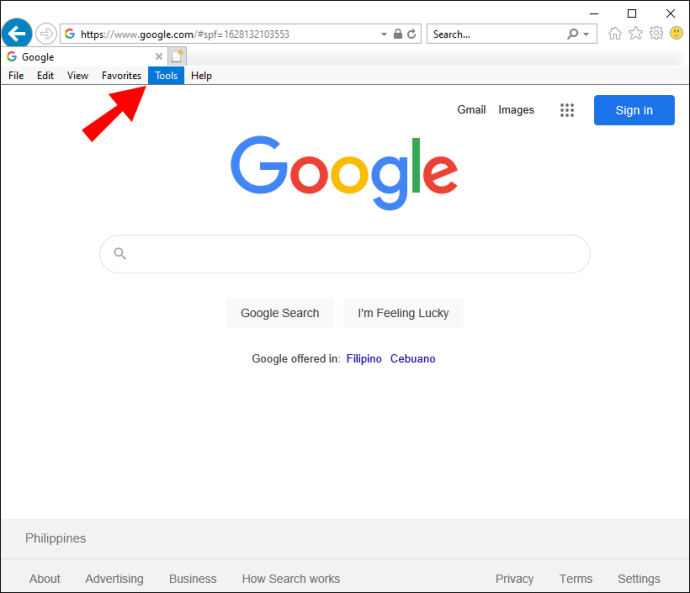
- Pilih "Kelola Add-on."
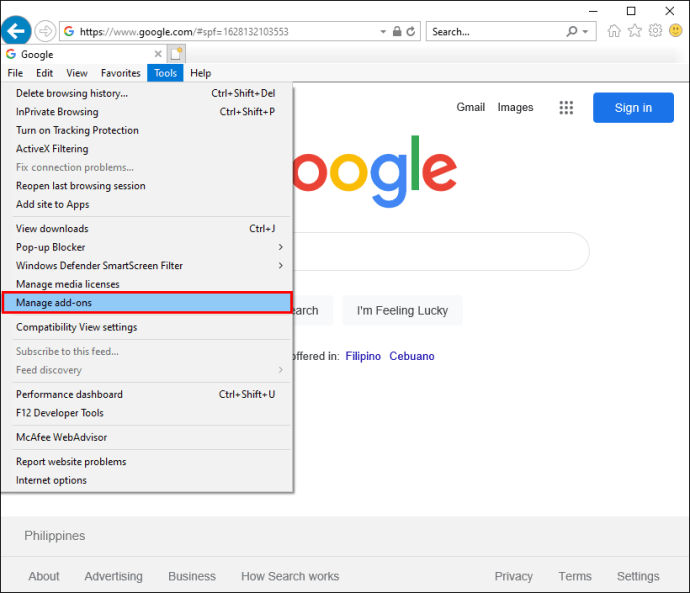
- Pilih "Nonaktifkan" di sebelah "McAfee WebAdvisor."
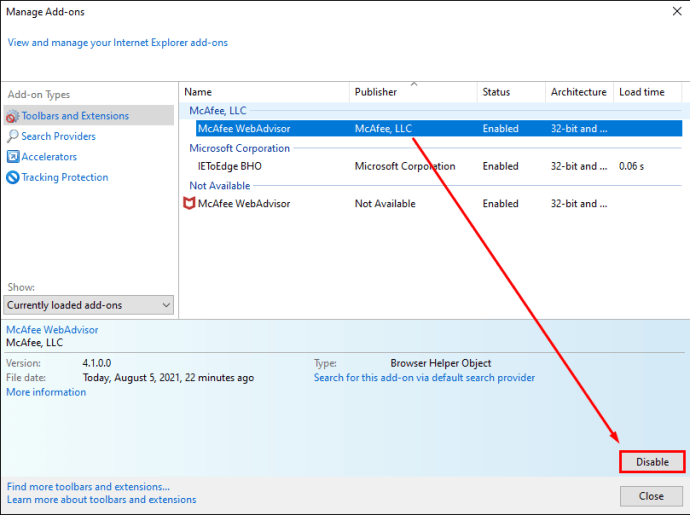
Di Firefox:
- Luncurkan Firefox.
- Menuju kanan atas, klik ikon menu tiga titik.
- Klik “Add-on.”
- Pilih "Nonaktifkan" di sebelah "McAfee WebAdvisor."
Copot pemasangan McAfee
Untuk menghapus instalasi perangkat lunak McAfee di Windows 10:
- Di kotak pencarian Windows, masukkan "Pengaturan."
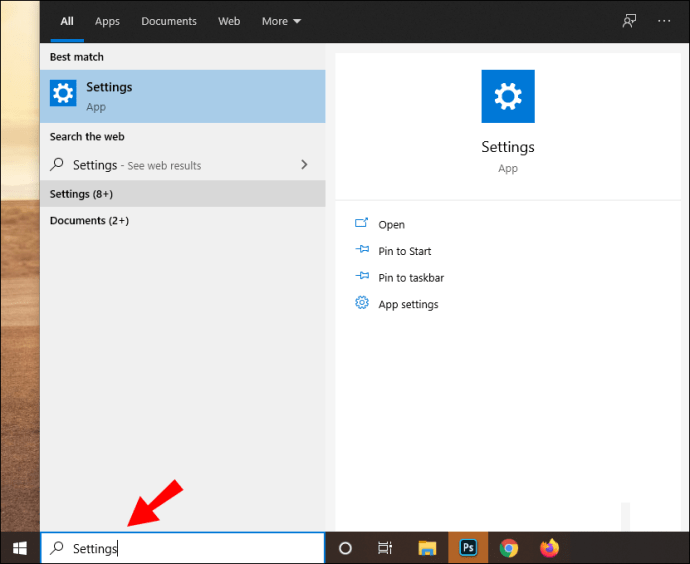
- Pilih "Pengaturan" dari hasil.
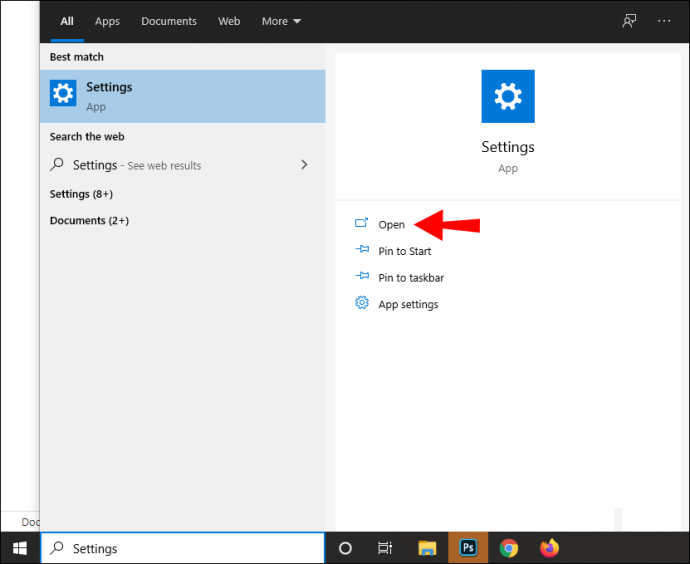
- Di bawah "Pengaturan Windows," klik "Aplikasi."
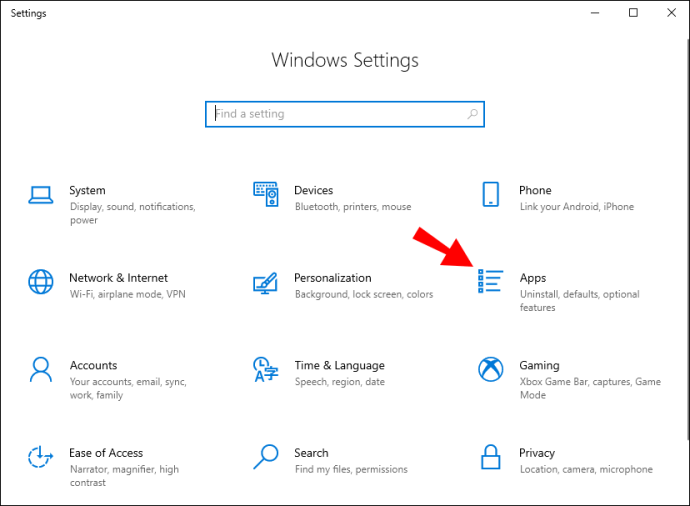
- Masukkan “McAfee” ke dalam kotak pencarian, lalu pilih produk yang ingin Anda hapus.
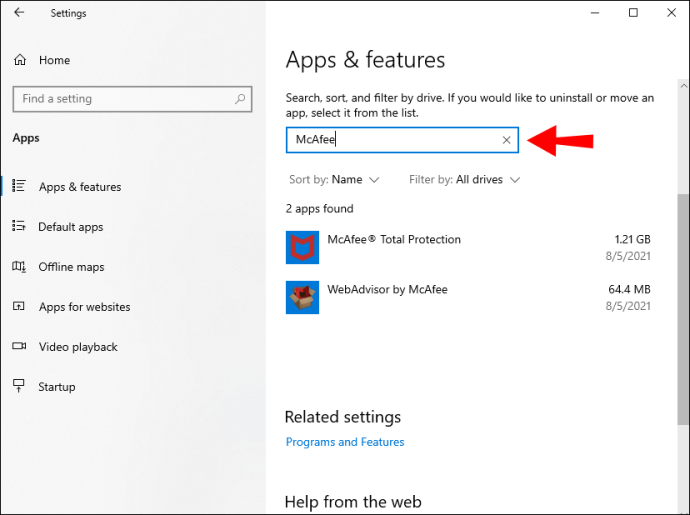
- Klik "Copot pemasangan."
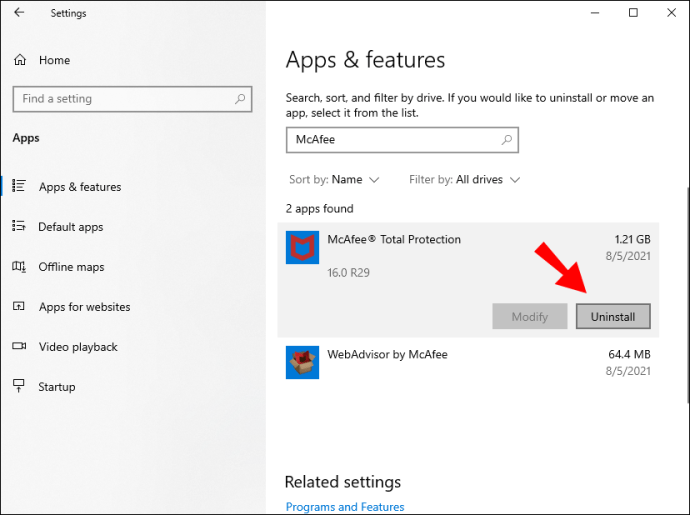
- Klik "Copot pemasangan" lagi untuk mengonfirmasi.
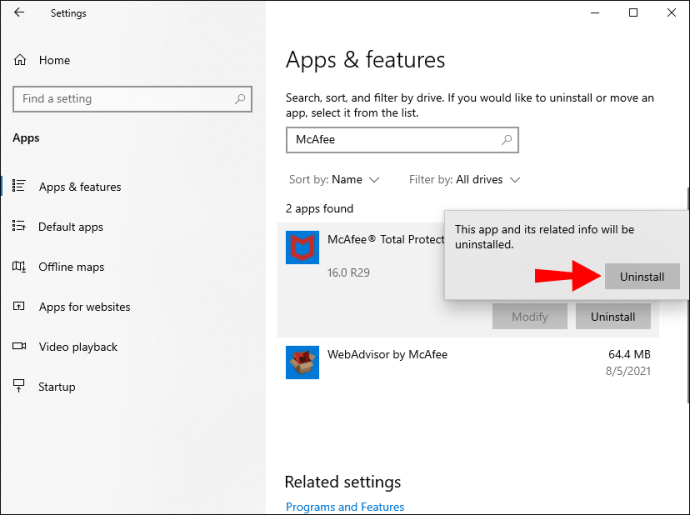
- Setelah selesai, tutup jendela "Pengaturan".
Setelah komputer Anda restart, Anda akan melihat program telah dihapus.
Untuk mencopot pemasangan McAfee menggunakan alat penghapus McAfee di Windows:
- Navigasikan ke situs web McAfee untuk mengunduh alat MCPR.
- Setelah diunduh, klik dua kali file MCPR.exe.
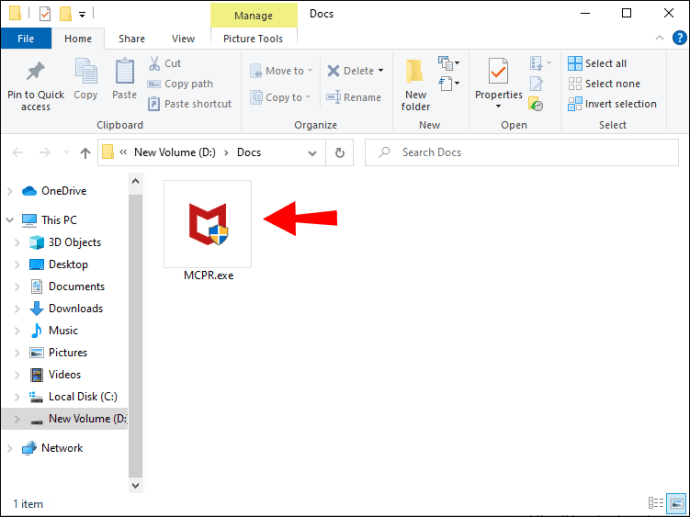
- Klik "Ya, Lanjutkan."
- Jika Anda menerima peringatan keamanan, klik "Jalankan." Alat penghapusan McAfee akan diluncurkan.
- Klik "Selanjutnya."
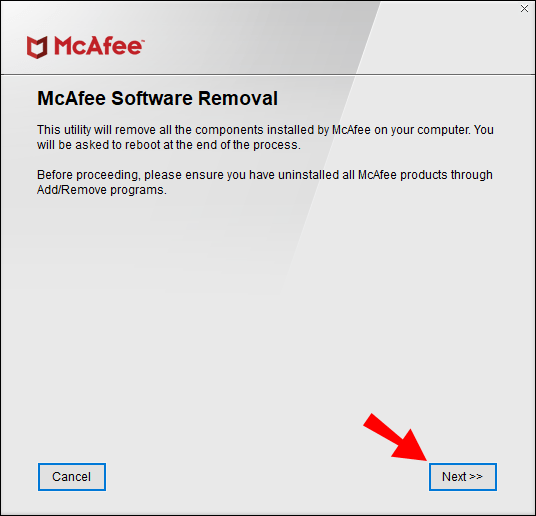
- Buka perjanjian lisensi dan klik "Setuju" untuk melanjutkan.
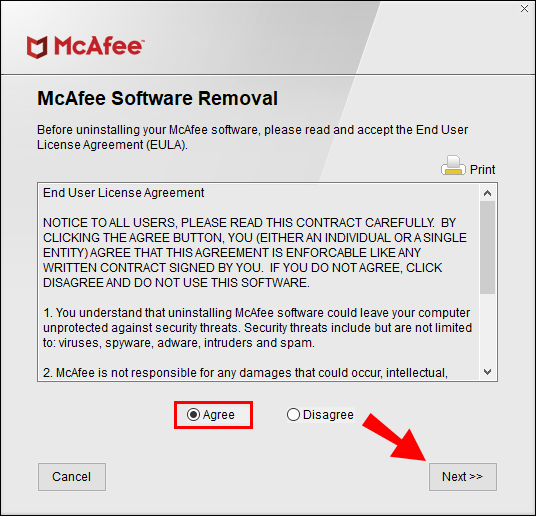
- Ketik karakter yang ditampilkan di layar “Validasi Keamanan”, lalu “Selanjutnya.”
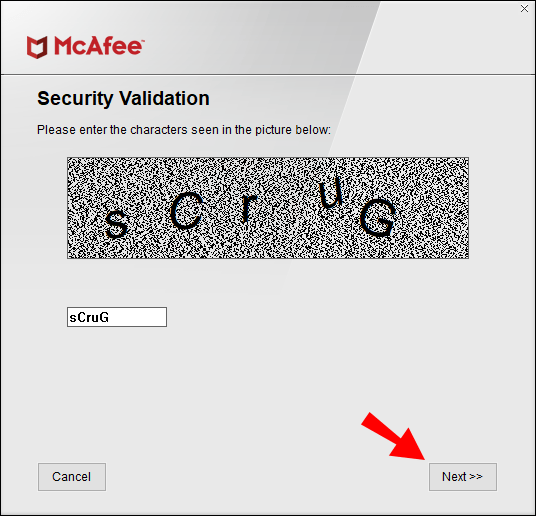
- Tunggu sementara perangkat lunak dihapus. Mungkin perlu beberapa menit.
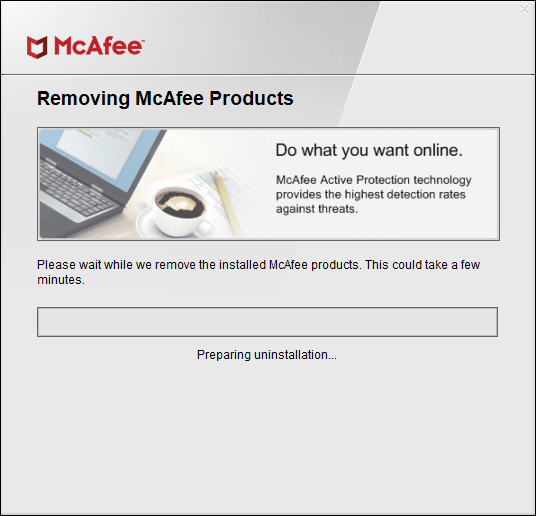
- Setelah pesan "Penghapusan Selesai" ditampilkan, klik "Mulai Ulang".
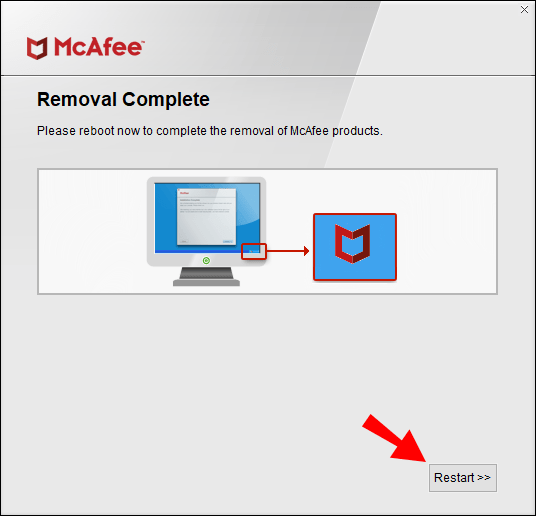
Untuk mencopot pemasangan McAfee di Mac Anda:
- Luncurkan aplikasi Terminal.
- Masukkan salah satu perintah berikut:
- Untuk versi 4.8 dan sebelumnya:
sudo/Library/McAfee/sma/scripts/uninstall.ch
- Untuk versi 5.0 dan yang lebih baru
sudo/Library/McAfee/cma/scripts/uninstall.ch
- Untuk versi 4.8 dan sebelumnya:
- Pada keyboard Anda tekan tombol "kembali" atau "enter".
Pengurangan Kebisingan McAfee
Teknologi pemindaian internet McAfee yang ketat membuat Anda selalu mengetahui semua virus komputer, membuat sistem komputer Anda anti-malware. Ini dirancang untuk memberi tahu Anda tentang virus yang ditemukan, dan tindakan yang diambil, dll., tetapi dapat mengganggu saat Anda menerima pemberitahuan terus menerus saat Anda bekerja. Untungnya, McAfee memungkinkan Anda mematikan notifikasi yang tidak perlu Anda ketahui.
Sekarang kami telah menunjukkan kepada Anda cara mengurangi pop-up McAfee Anda, apakah itu membuat perbedaan yang signifikan? Pernahkah Anda mengalami virus komputer dan, jika ya, apa yang terjadi? Beri tahu kami di bagian komentar di bawah.